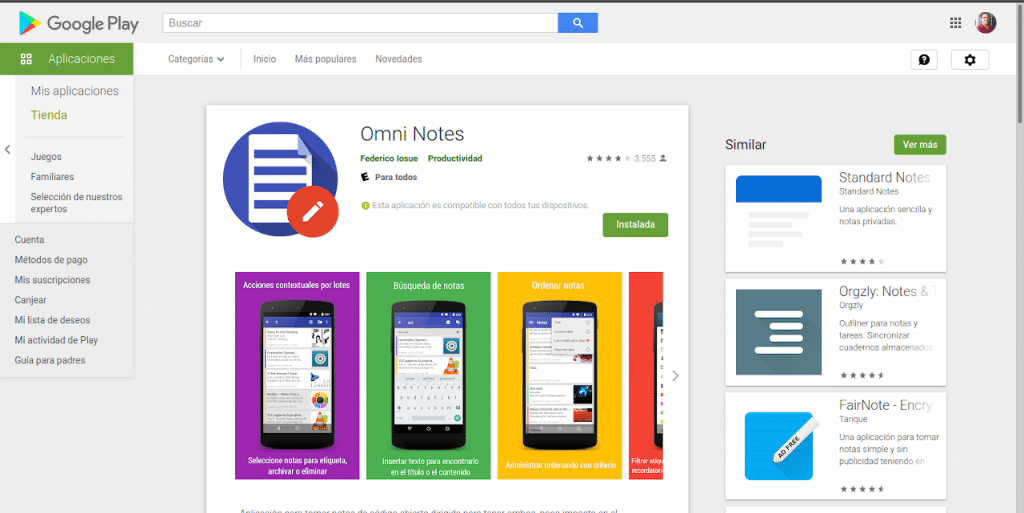Тази статия е предпоследната за поредицата посветена на Четене на снимки с помощта на безплатен софтуер. Това е методът, създаден от образователния специалист Пол Шееле да можем да увеличим скоростта, с която включваме нови знания.
Етапът на активиране в метода за четене на снимки
Пол Шееле се грижи да подчертае това процесът на активиране се различава от процеса на запаметяване. Казва го в смисъл, че запомня повтарянето на текста такъв, какъвто е. Активирането ни позволява да придобием смисъла на това, което е било прочетено, но използвайки собствените си думи. Има два вида активиране:
- Спонтанно активиране: Някои го наричат моментът Аха! Когато правим каквото и да било друго, ние намираме решението на даден проблем или създаваме връзка между нови концепции и други, които вече сме имали.
- Ръчно или доброволно активиране: В това активиране ние активно се намесваме. То се провежда след период на почивка от етапа на четене на снимки. Препоръчва се минимум 20 минути почивка, но идеалното е 24 часа, посветени на всяка друга дейност, която за предпочитане включва часове сън.
Започва етапът на активиране задавайки ни въпроси за текста, който снимахме. Няма значение, че не помним отговорите в момента. Ще видим в няколко параграфа как да отстраним това.
Въпросите, които задаваме са свързани с целта на четенето установени на по-ранен етап. Примери за уместни въпроси са:
- Каква част от прочетеното може да ми служи?
- Какво трябва да взема предвид за изпита
- За какви точки трябва да попитам учителя в клас?
- Как мога да приложа прочетеното.
Обикновено изпълнявам този етап, като пиша въпросите, докато пътувам с обществен транспорт или трябва да чакам дълго време и за това използвам телефона и едно от тези приложения с отворен код за Android, в които записвам въпроси.
ТИР
Тази година реших да спра да използвам Microsoft OneNote и да го заменя с приложение с отворен код с подобна функционалност. Това ми позволи да открия Карнет. Carnet е приложение за многоплатформени бележки което ви позволява да синхронизирате с помощта на техните сървъри или вашия собствен сървър, на който е инсталиран Nextcloud.
Някои от функциите на картата са:
- Той е многоплатформен. Има версии за Linux и Android. На Windows и Mac може да се използва от браузъра.
- Мобилната версия ви позволява да създавате текстови бележки и от микрофона или камерата.
- Версията за настолни компютри ви позволява да импортирате бележки, създадени с приложението Keepnotes на Google.
- Той може да отваря html файлове.
- На бележките могат да се задават различни цветове.
- Бележките могат да бъдат сортирани и търсени с помощта на ключови думи.
- Редакторът поддържа удебелен, подчертан, курсив и подчертан текст.
- Програмата е с тъмна тема
Въпреки че Карнет е наличен в магазин за бързо затваряне, не е най-новата версия. Най-добре е да го изтеглите във формат Appimage. Просто трябва да дадете разрешения за изпълнение и да кликнете два пъти върху иконата. Що се отнася до мобилната версия, тя може да бъде изтеглена от Google Store или от F-Droid. Уеб версията, която да се използва от браузъра, може да бъде намерена на тази връзка
Omni Бележки
В този случай говорим за приложение само за Android. Може да се изтегли от Googl официален магазинео от алтернативен магазин на F-Droid.
Разработчиците гарантират, че тяхното приложение е съвместимо с по-стари телефони и по-стари версии на Android.
Omni Notes все още не предлага възможност за синхронизиране на бележки онлайн между приложения. Но това може да стане физически, като направите резервно копие.
Някои от неговите характеристики са:
- Функциите за създаване, модифициране и подаване на бележки се извършват с помощта на интерфейс за материален дизайн.
- Класификация на бележките с помощта на тагове и категории.
- Може да се прикачат текстови, гласови, графични и други формати.
- Възможно е да се създават списъци със задачи
- Бележките могат да се създават чрез рисуване с пръст на екрана.
- Потребителският интерфейс е преведен на испански.
- Програмата предлага възможност за поставяне на преки пътища към бележките на главния екран.
- Omni Notes има интеграция с Google Now.
В следващата статия ще видим как отговаряме на въпросите, които си задаваме. Това ще бъде Суперпрочетеното.